PDFelemento-Potente y Simple Editor PDF
Empieza con la forma más fácil de gestionar PDFs con PDFelement!
Windows tiene un editor de texto incorporado llamado Notepad. Ahora bien, como Markdown no requiere el uso de herramientas avanzadas, eso le proporciona automáticamente un editor Markdown. Pero supongamos que tu trabajo gira en torno a archivos Markup. La aplicación Notepad no sería suficiente. Necesitas un editor Markdown más potente para Windows.
Eso es lo que trataremos en este artículo. Esta es la única lista que necesitarás para encontrar un fantástico editor Markdown para Windows. Además, encontrarás información extra útil.
En este artículo
Los 3 mejores editores de Markdown para Windows
Aquí están los 3 mejores editores Markdown de escritorio en Windows. Necesitas instalarlos en tu computadora para usarlos.
1. Ghostwriter
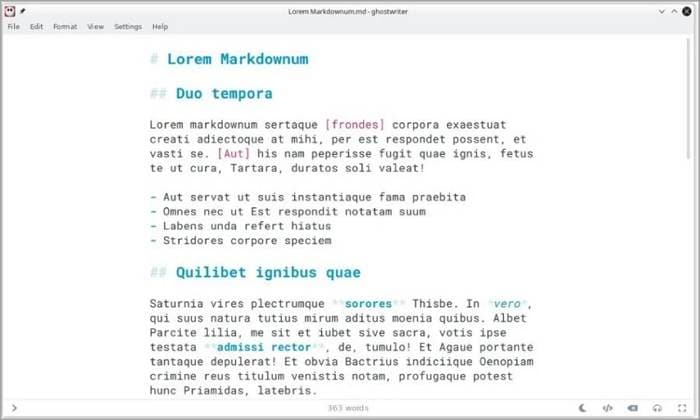
Valoración: 4.3 estrellas con 7 valoraciones
Precio: Gratis
Características:
- Interfaz sin distracciones
- Temas claros, oscuros y personalizables
- Vista previa en directo
- Contorno del documento
- Modo de enfoque
- Estadísticas de documentos
- Modo Hemingway
- Compatibilidad con MathJax
- Exportación a distintos formatos
- Arrastrar y soltar imágenes
Ventajas
El modo de enfoque lleva la interfaz sin distracciones a otro nivel
Ghostwriter es muy fácil de usar
Ofrece muchas funciones para un editor Markdown gratuito
Ghostwriter es una aplicación portable, así que no tienes que instalarla. Sólo necesitas descargar la app.
Contras
Tiene muchas funciones, pero muchas de ellas están relacionadas con la programación.
Opiniones de usuarios:
Un usuario publicó una reseña de Ghostwriter en AlternativeTo. Dicen que Ghostwriter podría ser su editor Markdown favorito si estuviera más libre de distracciones. Dicen que las marcas de sintaxis de Markdown no deberían ser siempre visibles para conseguirlo.
2. iA Writer!
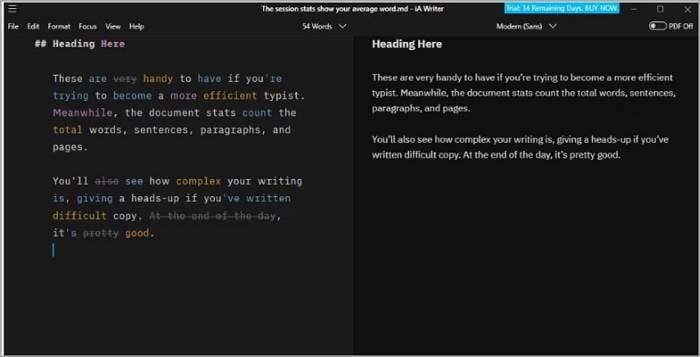
Valoración: 4.8 estrellas con 33 reseñas
Precio: $29.99
Características:
- Comprobación de estilo
- Vista previa en directo
- Modo de enfoque
- Resaltado de sintaxis
- Fragmentos
Ventajas
Consigue un buen equilibrio entre lo básico y lo complejo
Tiene muchas herramientas que facilitan la codificación
Esta herramienta ofrece una interfaz libre de distracciones
Desventajas
iA Writer es una herramienta premium! La versión de prueba gratuita sólo dura 14 días.
Reseña de usuario:
Un usuario escribió una reseña en Product Hunt donde dijo que iA writer es uno de los mejores editores de Markdown que han utilizado. Les encanta especialmente el modo Focus.
3. Atom
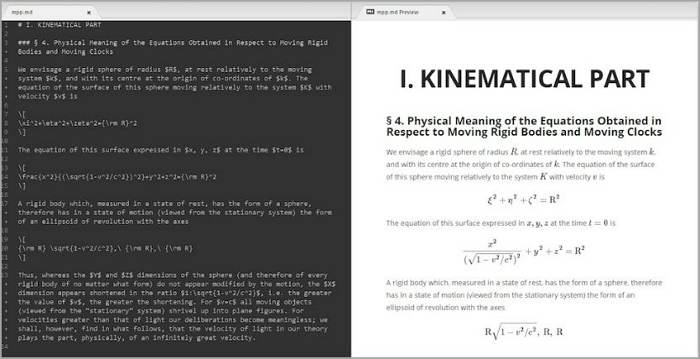
Valoración: 4.4 estrellas con 752 reseñas
Precio: Gratis
Características:
- Encuadernación de llaves
- Panel de contorno de archivos Markdown
- Autorrelleno de texto inteligente
- Vista previa en directo
- Fragmentos de código
Ventajas
Es una herramienta de código abierto con muchos plugins
Los fragmentos de código son muy prácticos
Desventajas
Atom tarda en iniciarse
El uso de plugins y extensiones puede ralentizar aún más este editor Markdown
No es fácil de usar
Opinión de los usuarios:
Una reseña de usuario en G2 dice que Atom ofrece una buena personalización y muchas características ricas. Sin embargo, notaron que el programa es un poco lento y consume muchos recursos.
Los 3 mejores editores Markdown en línea para Windows
¿Te estás quedando sin espacio de almacenamiento? Eso es malo. No puedes instalar nuevos programas si ese es el caso. Pero no te preocupes. No tienes que forzarlo. En su lugar, puedes utilizar editores de Markdown en línea. El único inconveniente es que tienes que tener conexión a Internet. Si eso no es un problema, entonces esta es una solución fantástica.
Aquí están los 3 mejores editores de Markdown en línea disponibles ahora.
1. Borrador
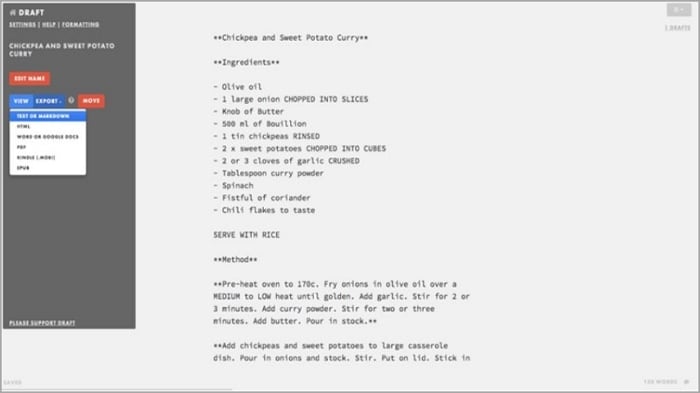
Precio: Gratis
Funciones:
- Publica directamente en WordPress, Blogger, Tumblr, LinkedIn, etc.
- Colaboración en línea
- Integración con Dropbox, Google Drive, Evernote y Box
- Cambia el color de fondo, el estilo de fuente, el tamaño y el color
- Comentarios
Ventajas
Tiene las funciones justas para mantenerte concentrado y en modo de escritura Markdown
Draft tiene una interfaz diseñada para minimizar la fatiga visual
La integración con los servicios en la nube más populares facilita la importación de archivos.
Desventajas
Es un proyecto de una sola persona. Por lo tanto, Draft puede desaparecer si decide dejarlo.
Aunque el programa es de uso gratuito, se recomienda suscribirse para mantener el sitio web.
Draft puede ser bastante lento al cambiar entre vistas.
2. Dillinger
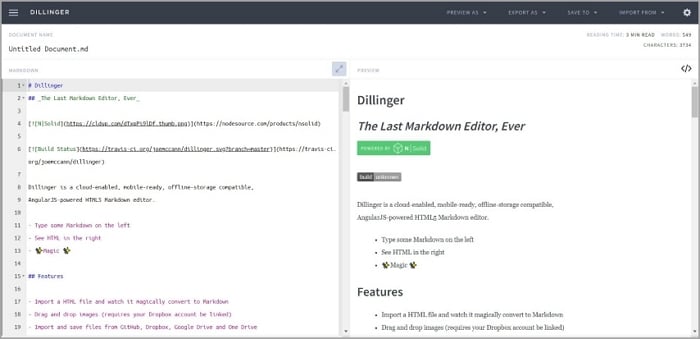
Valoración: 4,5 estrellas con 2 opiniones
Precio: Gratis
Funciones:
- Vista previa en directo
- Temas
- Enlaces clave
- Integración con Dropbox, Github, Google Drive, OneDrive y Medium
- Exportación a Markdown, HTML, HTML estilizado o PDF
- Importación desde Bitbucket, Dropbox, Github, Google Drive, OneDrive, Medium o tus archivos locales
Ventajas
Dillinger ofrece una vista previa en vivo del Markdown
Tiene muchas integraciones geniales
La función Key Bindings facilita aún más su uso.
Desventajas
Dillinger no tiene corrector ortográfico. Ni siquiera la herramienta integrada en Chrome funciona con él.
Reseña de usuario:
Un usuario escribió un comentario en Product Hunt sobre Dillinger. Dijeron que es su editor Markdown favorito. Les encanta cómo es potente, rápido y amigable para principiantes.
3. StackEdit
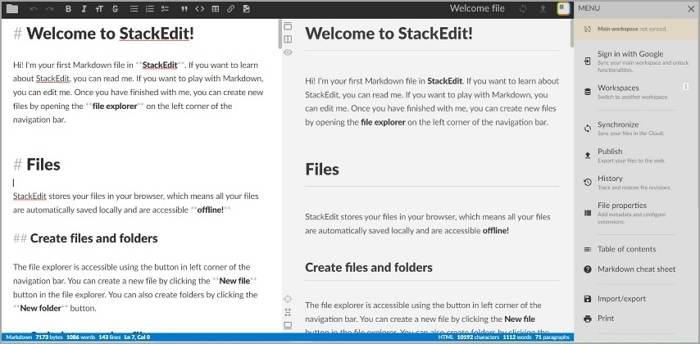
Valoración: 4.9 comienza con 4 comentarios
Precio: Gratis
Funciones:
- Organización de carpetas y archivos.
- ● Importar Markdowns o HTML
- Exportar a Markdown, HTML, Pandoc y PDF
- Historial de versiones
- Sincronización con la nube
- Publicar en la web
- Propiedades de los archivos: metadatos, extensiones, etc.
- Hoja de trucos
- Plantillas
- Vista previa en directo
Ventajas
StackEdit es posiblemente el editor Markdown en línea con más funciones.
Es una potente herramienta gratuita
La gestión de documentos, carpetas y espacios de trabajo es muy sencilla
La hoja de trucos es una gran ayuda para los principiantes
Desventajas
El número de botones y opciones puede distraer o abrumar.
Hay que pagar para acceder a algunas funciones.
Opinión de los usuarios:
Un usuario escribió en G2, diciendo que lo que más les gusta de Dillinger es su simplicidad, la función de comentarios en línea, y el hecho de que es gratis.
Lectura adicional: Los mejores editores de Markdown online: Análisis y Comparativa [2025]
Cómo convertir archivos Markdown a PDF
Aquí tienes información adicional que debes saber. Aunque algunos editores de Markdown permiten exportar a PDF, no todos lo hacen. Y convertir archivos Markdown a PDF es un proceso que tendrás que hacer a menudo.
Por eso es importante contar con una herramienta fiable que no sólo te permita convertir archivos, sino también editar PDF. La mejor herramienta que ofrece esas funciones es Wondershare PDFelement.

![]() Impulsado por IA
Impulsado por IA

Wondershare PDFelement es una solución de escritorio de gran alcance con una lista muy larga de características de gran alcance. Puede leer, editar, anotar y comprimir archivos PDF. Además, PDFelement puede convertir archivos de o a PDF. Y eso es sólo la punta del iceberg de PDFelement. Hay mucho más que puede hacer. Así que, efectivamente, es la mejor herramienta para convertir tus archivos Markdown a PDF.
Sigue estos pasos para realizar esta conversión:
- Inicia Wondershare PDFelement en tu PC con Windows.
- Haz clic en Crear nuevo en el menú inferior izquierdo.
- Selecciona Desde archivo en el menú emergente.
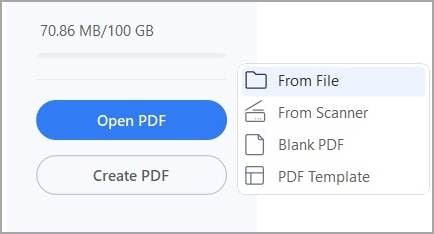
- Selecciona el archivo Markdown que quieres convertir a PDF. Ábrelo.
- Wondershare PDFelement abrirá el archivo Markdown como PDF. Haz clic en Guardar en la parte superior izquierda o pulsaCTRL + S para guardar el documento PDF.
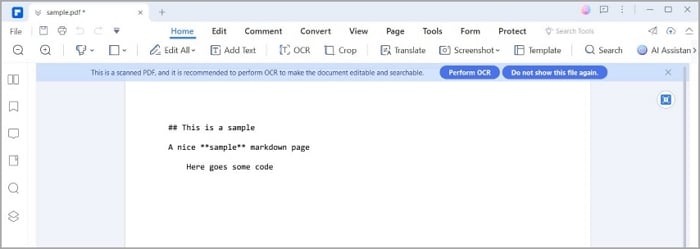
¿Lo ves? ¡Es así de fácil! Lo mejor es que puedes editar el PDF antes de guardarlo para hacer los ajustes necesarios. Puedes firmar el documento o protegerlo con contraseña para mayor seguridad del archivo.

![]() Impulsado por IA
Impulsado por IA
Preguntas frecuentes
Puede que te ronden por la cabeza preguntas sobre editores Markdown para Windows o archivos Markdown, en general. Aquí tienes algunas preguntas frecuentes que pueden darte las respuestas que buscas.
1. ¿Qué es un archivo Markdown?
Un archivo Markdown es un archivo de texto plano que utiliza un lenguaje de marcado ligero. Permite formatear fácilmente el texto utilizando una sintaxis sencilla, que puede convertirse en varios formatos de texto enriquecido, como HTML o PDF.
2. ¿Puedo utilizar un editor de texto normal para crear y editar archivos Markdown en Windows?
Sí, puede utilizar un editor de texto normal como Notepad o Notepad++ para crear y editar archivos Markdown en Windows. Los archivos Markdown son archivos de texto sin formato y pueden editarse con cualquier editor de texto.
3. ¿Puedo convertir archivos Markdown a otros formatos de archivo, como HTML o PDF, en Windows?
Sí, puedes convertir archivos Markdown a otros formatos de archivo como HTML o PDF en Windows. Existen varias herramientas y conversores en línea y fuera de línea. Un gran ejemplo es Wondershare PDFelement.
4. ¿Son compatibles los archivos Markdown con otras aplicaciones o plataformas?
Sí, los archivos Markdown son altamente compatibles con otras aplicaciones y plataformas. Se pueden abrir y editar con cualquier editor de texto en diferentes sistemas operativos. Además, pueden integrarse perfectamente en sitios web, sistemas de gestión de contenidos (CMS) y herramientas de documentación.
Conclusión
Los archivos Markdown han dejado de ser documentos sensibles. Se pueden utilizar incluso los editores de texto más básicos para editarlos. Sin embargo, es preferible utilizar editores especiales de Markdown. Ofrecen funciones útiles, como la Vista previa en vivo, que permite ver el archivo Markdown renderizado en tiempo real. Por suerte, hay muchos editores de Markdown buenos disponibles en Windows. Algunos son offline, mientras que otros son online.
Y si necesitas una herramienta para convertir tus archivos Markdown a PDF, también hay un programa increíble para ti. Wondershare PDFelement para Windows es una sofisticada solución PDF con función Markdown-to-PDF. Con la amplia gama de cosas que te permite hacer, es tu mejor opción.

